Ben gördüm Bir önceki öğretici, simgeleri nasıl yaparız veya yok ederiz Geri Dönüşüm Kutusu & Bilgisayar itibaren DesktopTBM Windows 7. Sonraki biz biz nasıl göreceksiniz değişim simgeleri bu iki kestirmeCES system.
Simgelerden sıkıldıysanız default Bilgisayar ve Geri Dönüşüm Kutusu Windows 7, bunların yalnızca birkaç tıklamayla çok basit bir şekilde değiştirilebileceğini bilmelisiniz.
Bilgisayar ve Geri Dönüşüm Kutusu simgelerinin değiştirilmesi DesktopTBM Windows 7.

1. İlk olarak, size 3 Kasım kullanılabilir olması gerekir simgeler Bu yerine orijinal arasında Windows 7. bir simge Bilgisayar ve iki Geri Dönüşüm Kutusu (Her Şey Dahil si boş)
Sen (simgeleri saklamak zorunda.ICO) Bir klasörde.
2. sağ tıklayın Desktop -> kişiselleştirin -> değişim desktop simgeler -> Bilgisayar veya Geri Dönüşüm Kutusu'nu seçin ve Simge değiştir ... lütfen Desktop ikon Settings.
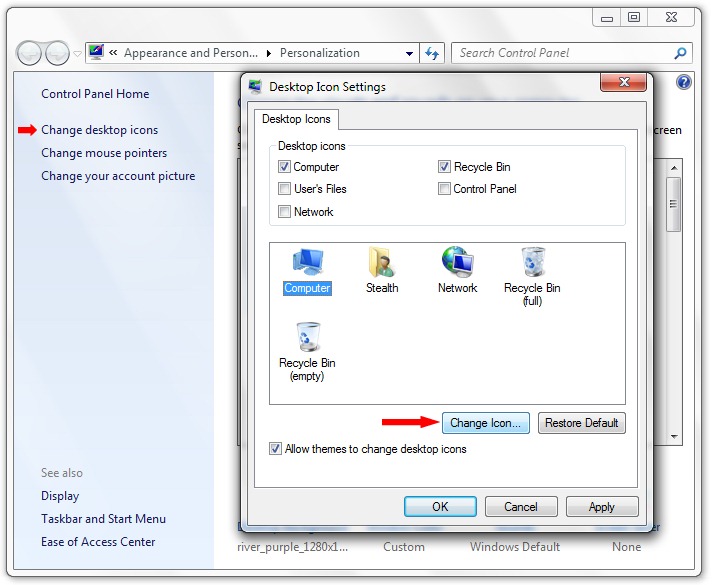
3. Setteki herhangi bir simgeyi karşılamıyorsa default al Windows 7 "danSimge değiştir, “Gözat…” düğmesine tıklayın ve 1. noktada kaydettiğiniz simgeyi seçin.
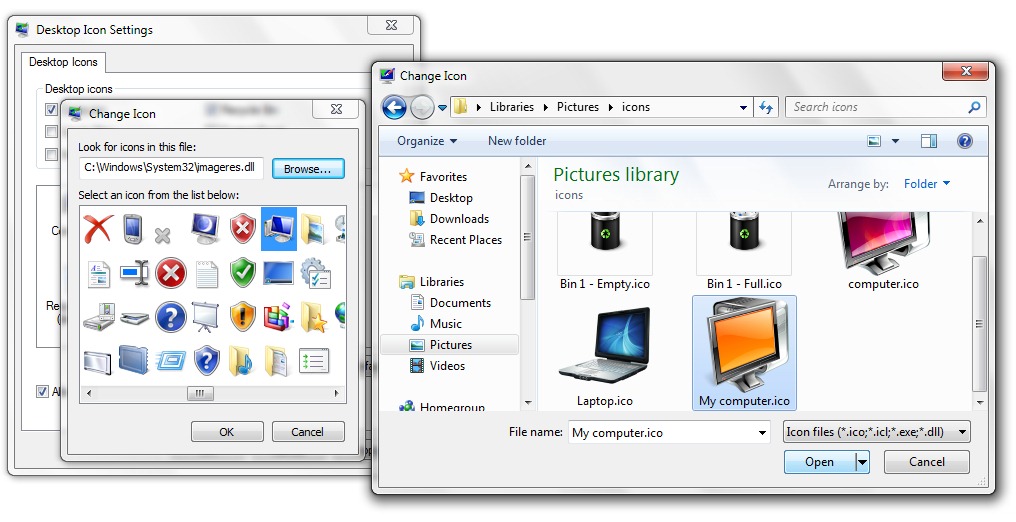
Aç, Tamam & Apply & TAMAM.
Aynı şekilde, ve için simgeleri değiştirmek Geri Dönüşüm Kutusu veya ağlar.

Windows 7 size bir dizi simge seçme fırsatı sunar desktop her tema için (windows 7 temalar) a Windows 7. Tek yapmanız gereken "seçeneğini işaretlemek"Temaların değişmesine izin ver desktop simgeler"In Desktop ikon Settings.

değişim default desktop simgeleri Windows 7.
Stealth Settings .